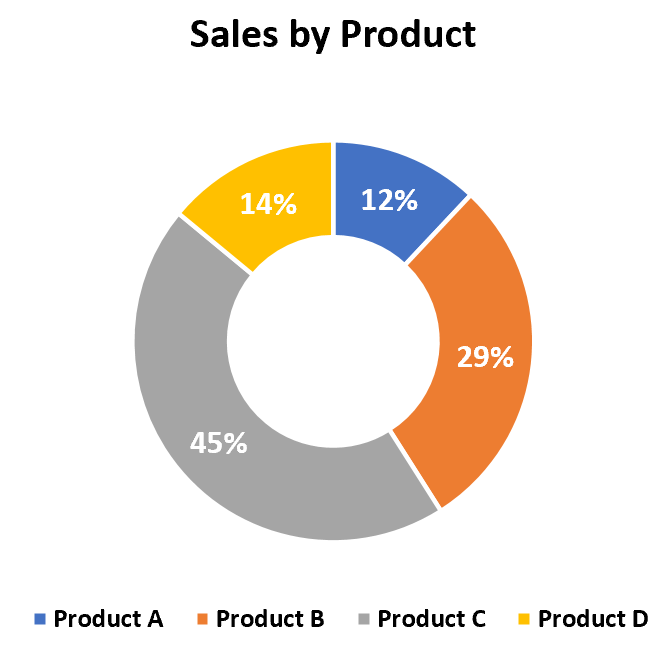Кольцевая диаграмма — это круговая диаграмма, в которой используются «срезы» для отображения относительных размеров данных. Она похожа на круговую диаграмму, за исключением того, что в центре у нее есть отверстие, из-за чего она больше похожа на пончик.
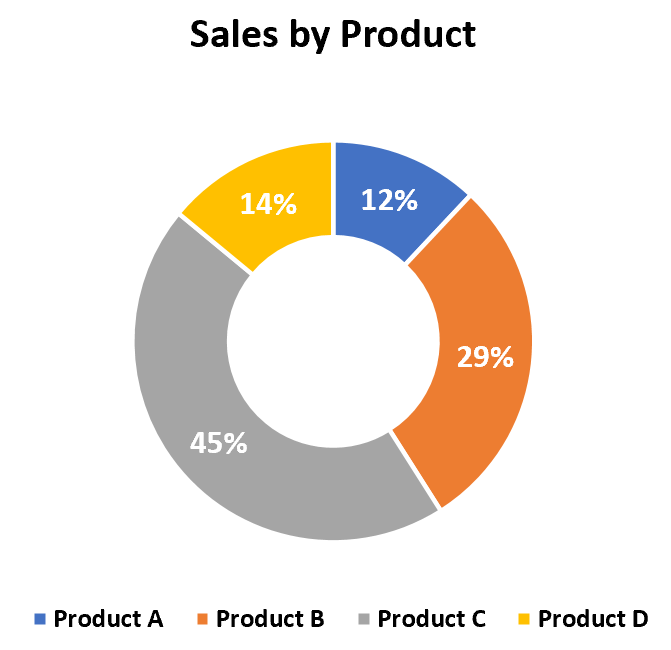
Двойная кольцевая диаграмма — это именно то, на что она похожа: кольцевая диаграмма с двумя слоями вместо одного.
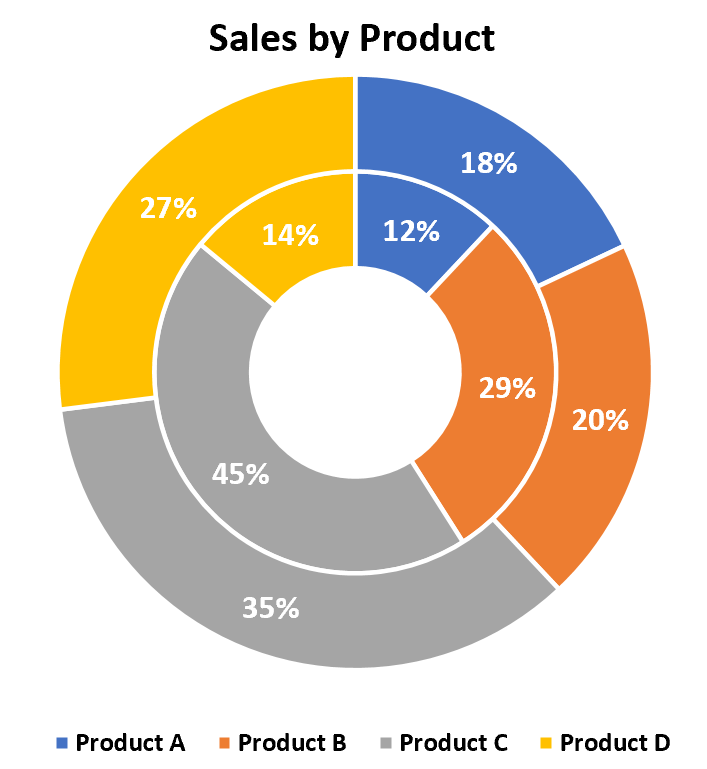
В этом руководстве объясняется, как создать диаграмму с двойным кольцом в Excel.
Пример: Двойная кольцевая диаграмма в Excel
Выполните следующие шаги, чтобы создать двойную кольцевую диаграмму в Excel.
Шаг 1: Введите данные.
Введите следующие данные в Excel, который отображает процент дохода компании, полученный от четырех различных продуктов в течение двух кварталов продаж:
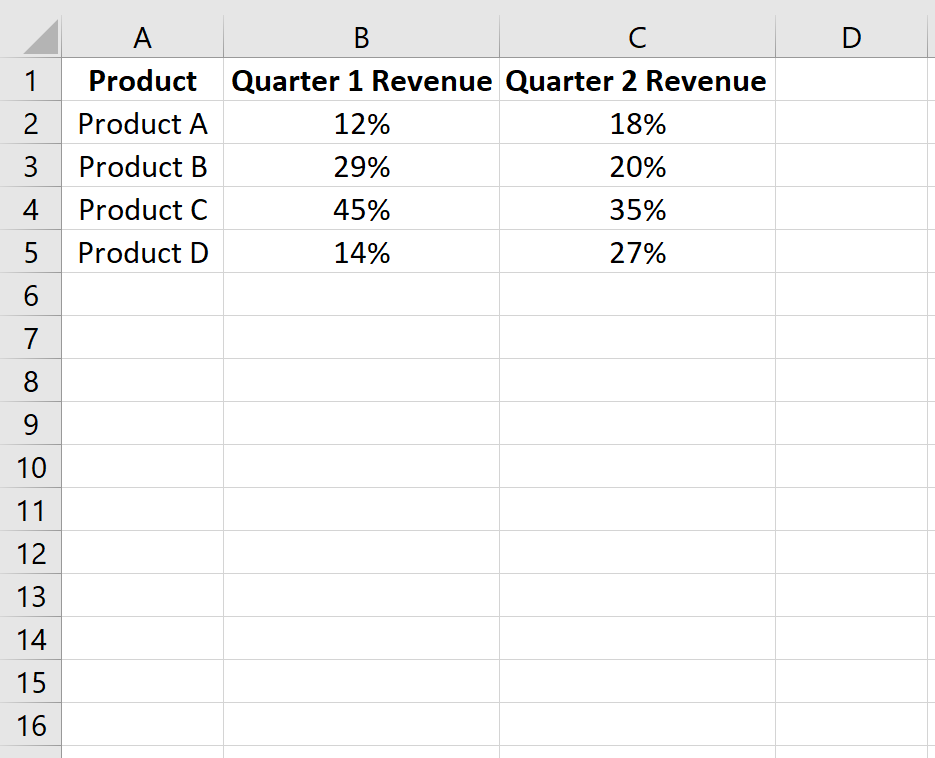
Шаг 2: Создайте кольцевую диаграмму.
Выделите первые два столбца данных.
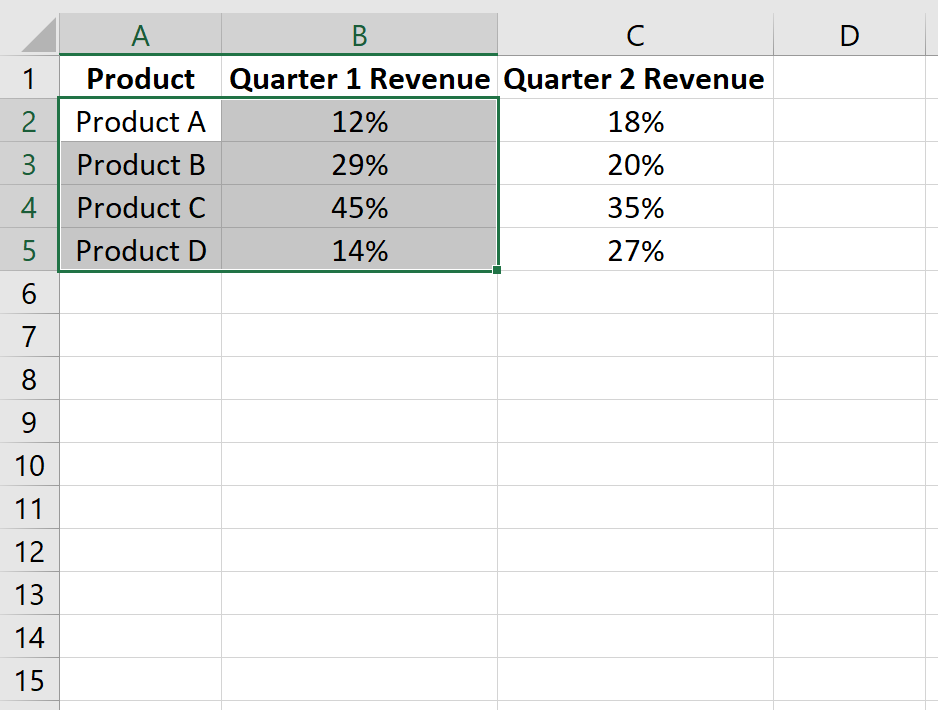
На вкладке « Данные » в группе « Диаграммы » щелкните значок с надписью « Вставить круговую или кольцевую диаграмму» .
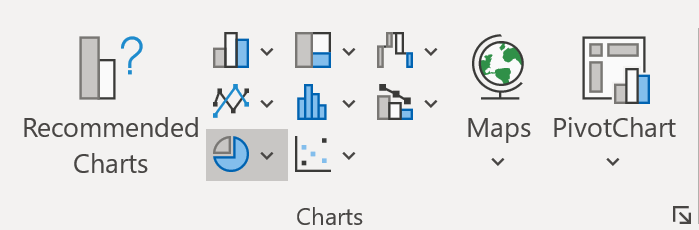
Нажмите на значок с надписью Пончик .
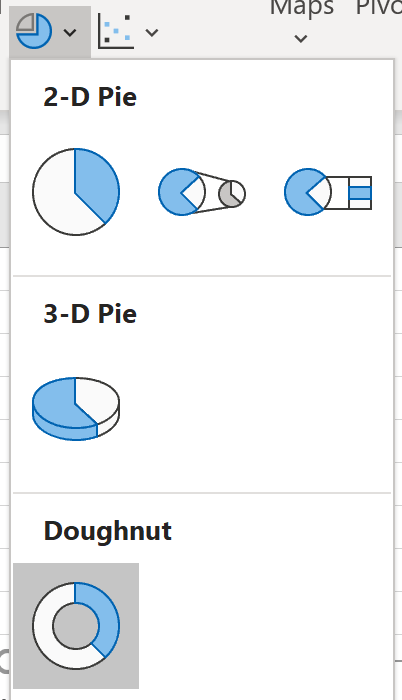
Автоматически появится следующая кольцевая диаграмма:
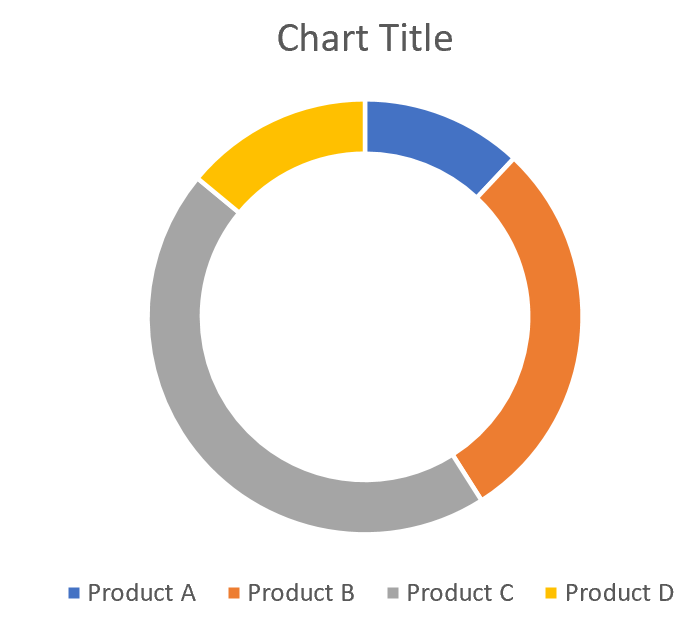
Шаг 3: Добавьте слой, чтобы создать двойную кольцевую диаграмму.
Щелкните правой кнопкой мыши кольцевую диаграмму и выберите Выбрать данные .
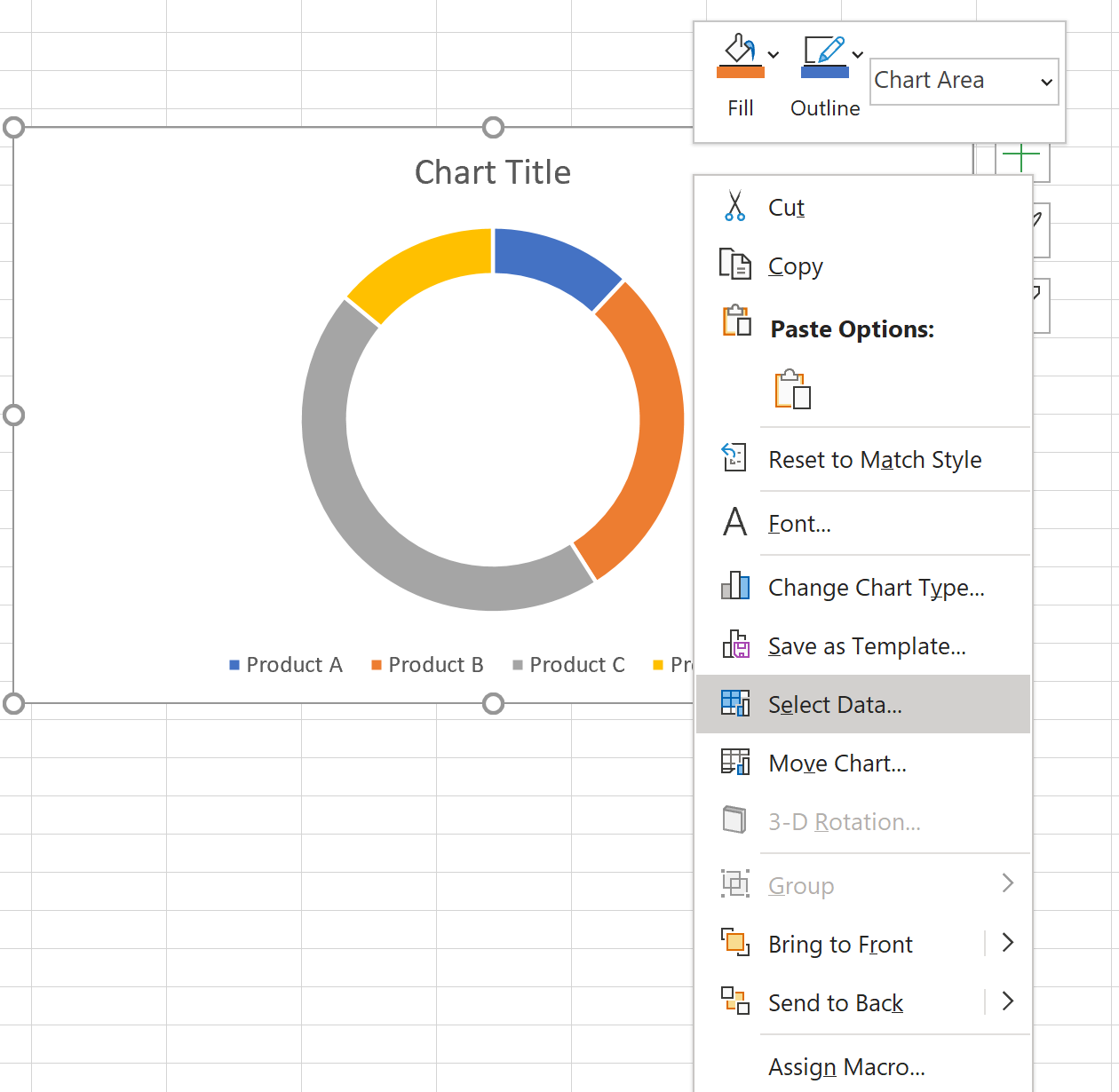
В появившемся новом окне нажмите « Добавить », чтобы добавить новый ряд данных.
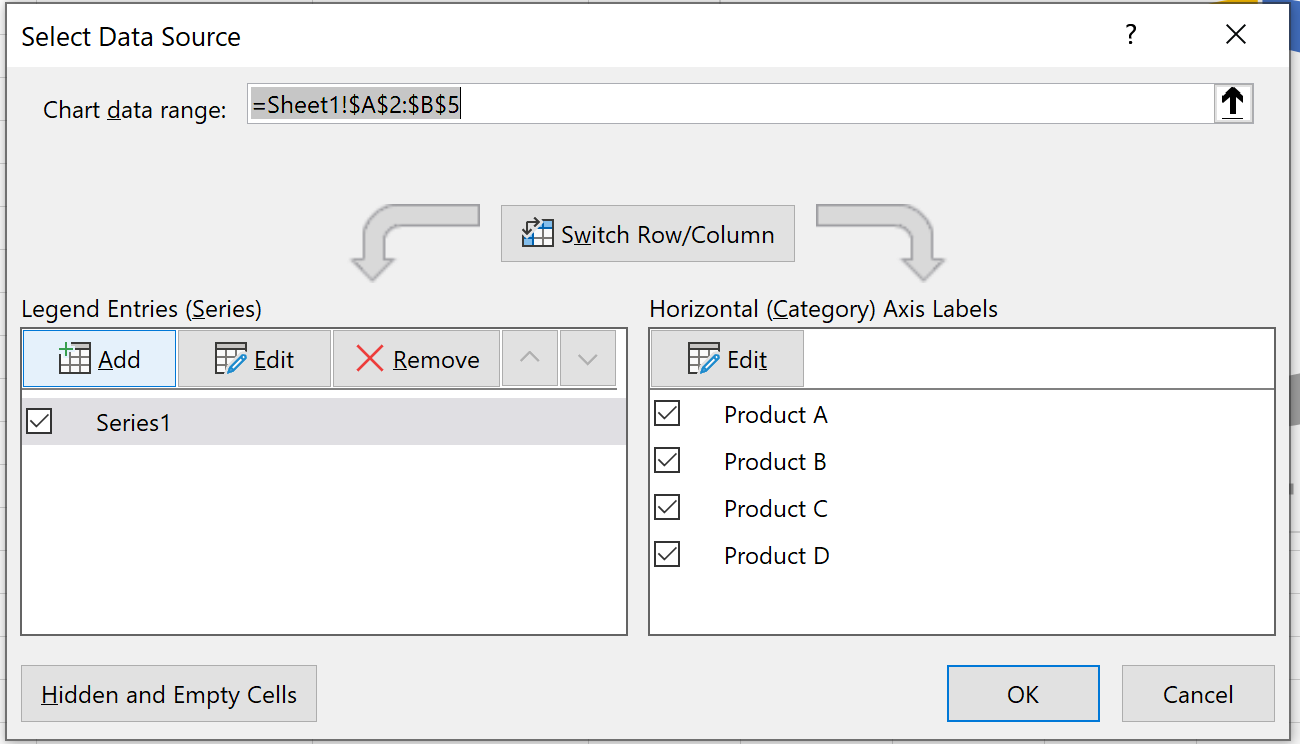
В поле Значения серии введите диапазон значений дохода за 2 квартал:
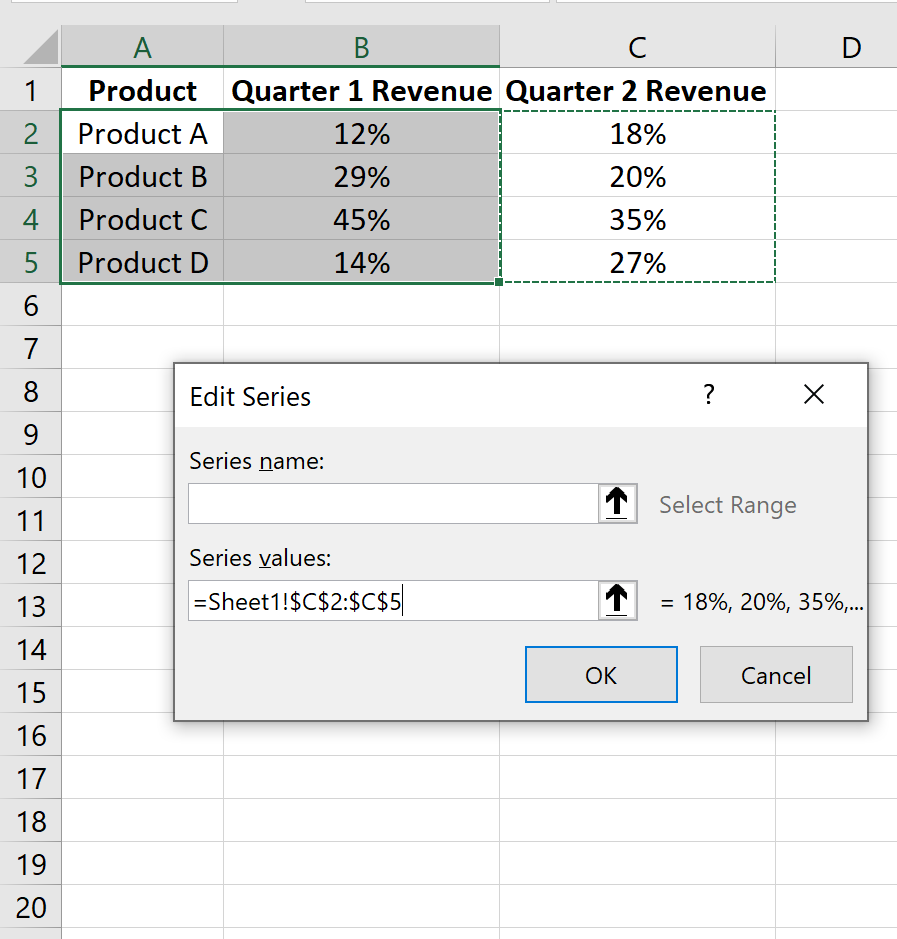
Нажмите ОК.Кольцевая диаграмма автоматически обновится вторым внешним слоем:
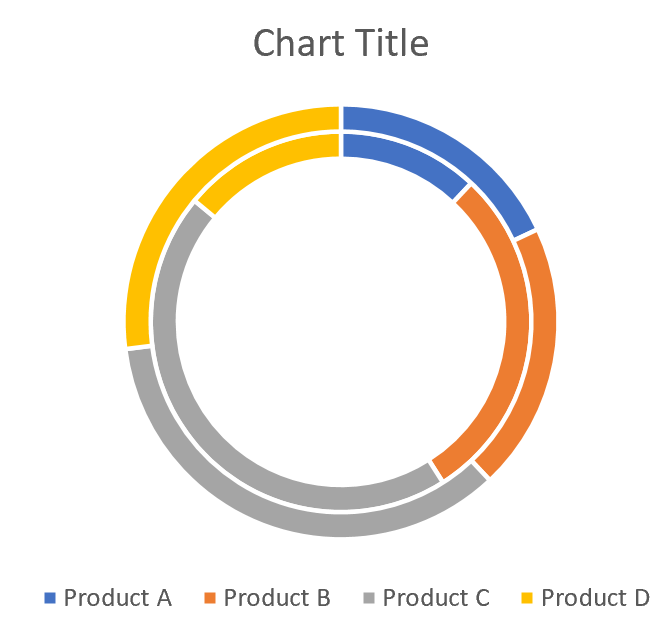
Шаг 4: Измените внешний вид (необязательно).
Создав диаграмму с двойным кольцом, вы можете добавить заголовок и метки, а также немного уменьшить размер отверстия посередине, чтобы диаграмму было легче читать:
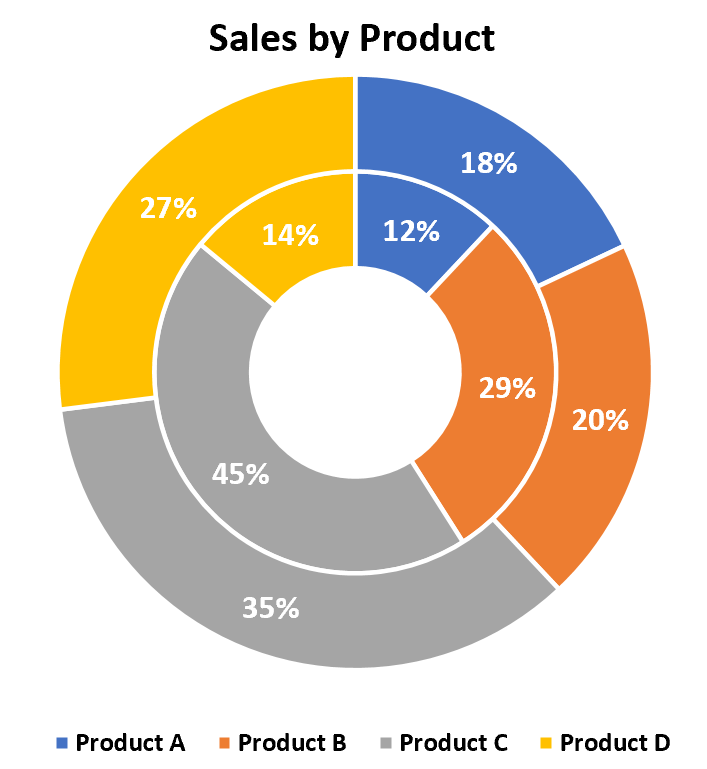
Дополнительные ресурсы
В следующих руководствах объясняется, как создавать другие распространенные визуализации в Excel:
Как создать диаграмму квадрантов в Excel
Как создать индикаторы выполнения в Excel
Как построить несколько строк в Excel
Как создать график Ogive в Excel